この「戻る」の操作は、「iOS 7」で初めて搭載された。以前からiPhoneを使っていたため、気づかなかったという人もいるだろう。画面内の「戻る」ボタンを押すより、効率的に操作できるため、クセにしておくと便利だ。ただし、アプリによってはこの機能が無効な場合もある。
3.対応アプリが増えた「3D Touch」を再確認
iPhone 6s、6s Plusから搭載された新たな機能が、「3D Touch」だ。以前からiPhoneを含めスマホは、静電容量式と呼ばれるタイプのタッチパネルを搭載してきた。これは、指を触れたときに発生する電気を検知する技術。これに、感圧式と呼ばれる、圧力を測る仕組みを組み合わせたのが、「3D Touch」だ。これによって、iPhone 6s、6s Plusは、画面をグッと押し込む操作が可能になっている。
とはいえ、これまでのタッチやフリックに加えて、新たな動作がひとつ追加されてしまった。“押し込む”という操作に慣れていないと、瞬時に指が動かないかもしれない。そのため、せっかく搭載されている3D Touchを使わないままでいる人も多いだろう。
ただ、それでは宝の持ち腐れだ。すべての機能を使う必要はないが、慣れるためにも、使いやすいものだけは普段の操作に取り入れておくといい。中でもオススメなのが、アプリのアイコンを押し込む操作。対応しているアプリであれば、深い階層にある項目を直接呼び出すことができる。
iPhone 6s、6s Plusが発売された当初は対応していなかったアップル純正アプリも、徐々に3D Touchが利用できるようになってきた。「設定」アプリも、そのひとつ。このアイコンを長押しすると、「バッテリー」「Wi-Fi」「Bluetooth」の3つが表示される。このメニューをタップすると、それらの画面をダイレクトに表示できる。
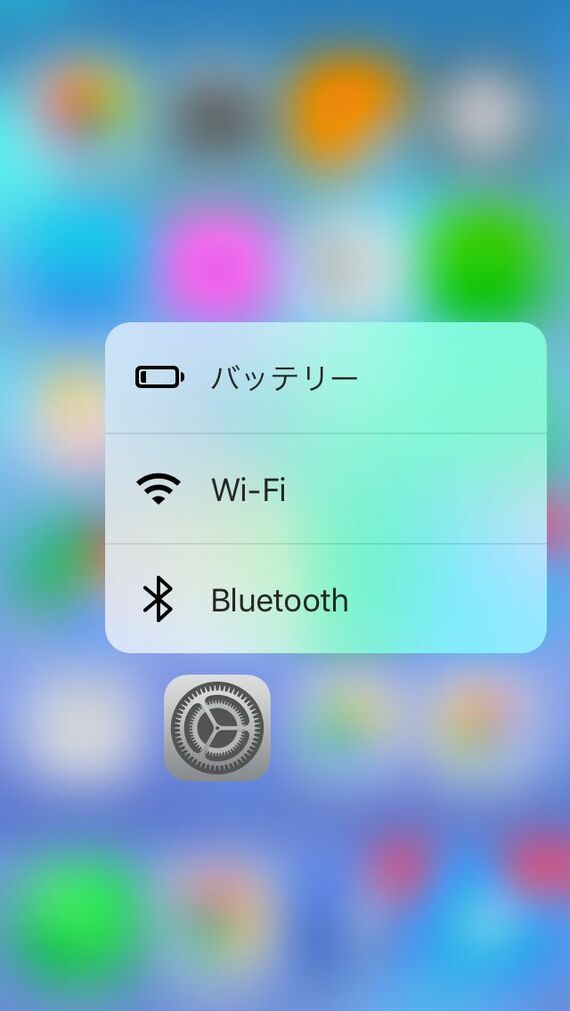
Wi-FiやBluetoothのオン・オフはコントロールセンターからも行えるが、接続先を変更するときなどに活用するといい。「バッテリー」をタップすると、一時的に消費電力を抑える「低電力モード」の設定画面を、一発で開くことができる。この設定はコントロールセンターからは行えないため、覚えておくといいだろう。
ほかにも、「写真」を押し込むと最新の写真を開いたり、検索画面を呼び出したりできる。「時計」から、アラームを作成したり、タイマーを呼び出したりといったことも可能だ。サードパーティアプリの中にも、アップデートで対応したものがある。以前は使えなかったアプリでも、あらためて確認してみる価値はありそうだ。
記事をマイページに保存
できます。
無料会員登録はこちら
ログインはこちら
印刷ページの表示はログインが必要です。
無料会員登録はこちら
ログインはこちら
































無料会員登録はこちら
ログインはこちら